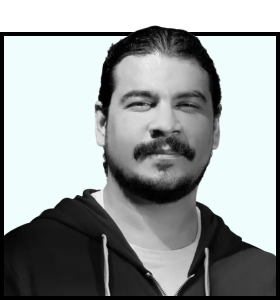La guía definitiva para crear una tienda WooCommerce + Facebook + Instagram

Ejecutar una tienda en Facebook o Instagram y vincularlo con su Tienda WooCommerce debería ser una tarea fácil. Y lo es, en teoría. Instale el Facebook para WooCommerce vincúlelo a su Facebook Empresas y ¡listo! ¡Ya tienes tu tienda lista para llegar a nuevos clientes!
Bueno, al menos así es como se supone que funciona. Pero a veces hay... fallos... No te preocupes. Hemos limado un montón de ellos para usted. De hecho, hemos profundizado en los Tienda de Facebook e Instagram Business, y conseguimos ordenar todas las capas de configuración.
¿Y cuánto te queremos? Lo suficiente como para darte los pasos para configurar esta integración por ti mismo. De nada.
1. 1. Primeros pasos
1.1. Configuración de Facebook Business
- Crear una página de Facebook.
- Crear una cuenta de Facebook Ad.
- Crea una cuenta de Facebook Business Manager:
- Después de configurar Administrador de empresas de Facebook en la página que se abrirá:
- Haga clic en Añadir cuenta de anuncios y siga las instrucciones que aparecen en pantalla.
- Haga clic en Añadir personas y añadir administradores para la cuenta.
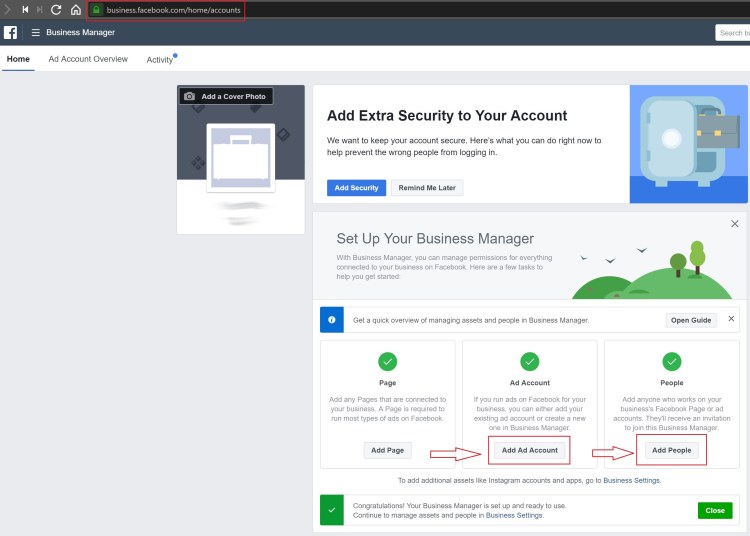
1.2. Vender en Instagram?
- Crear una nueva cuenta de Instagram para su empresa, o convierta su cuenta personal en una cuenta de empresa. Pero lo primero es lo primero. Tendrás que configurar tu cuenta de Facebook Business antes de crear tu tienda en Instagram. Hagas lo que hagas, no te olvides de ese paso.
2. Integración con WooCommerce
2.1. Puesta en marcha Facebook para WooCommerce extensión
- Instale el Facebook para WooCommerce extensión.
- Sigue el instrucciones de la documentación del plugin para configurarlo.
- Después de la instalación, vaya a la página de configuración del plugin y haga clic en el botón Productos Sync botón.

- Tras la sincronización, los productos pueden tardar hasta 24 horas en aparecer en el Tienda en Facebook catálogo.
- El plugin creará un catálogo automáticamente.
- Puede consultar en el Administrador de catálogos de Facebook si todos los productos se sincronizaron correctamente, seleccionando el catálogo creado por el plugin (normalmente - WooCommerce).
2.2. Cómo vincular tu cuenta de Instagram Business
- Ir a la Página de configuración de empresas de Facebook.
- Ir a Cuentas > Cuentas de Instagram y añade una cuenta de Instagram, vinculándola a tu cuenta de Instagram Business.
- Después de enlazar, haga clic en Asignar cuentas de anuncios y añada su Cuenta publicitaria.
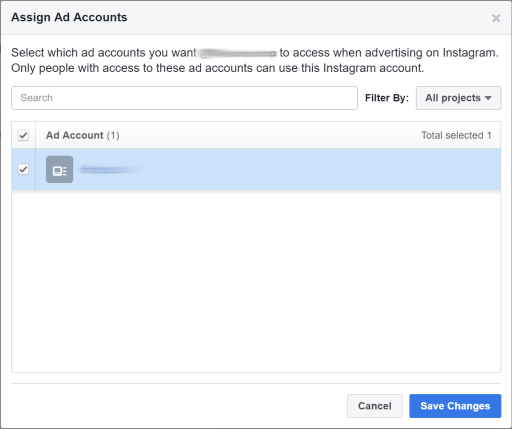
- Haga clic en el catálogo en Administrador de catálogos de Facebook.
- Ir a Ajustes y haga clic en Conectar en el Gestor de cuentas .

- Conéctate a tu cuenta, si aún no lo está.
2.3. Configuración de los administradores de página
La configuración de los administradores es un paso obligatorio si desea dar acceso a su página de empresa a otra persona (como una agencia o un desarrollador contratado), concediéndole los permisos necesarios para configurar correctamente la opción Facebook para WooCommerce prórroga en su nombre.
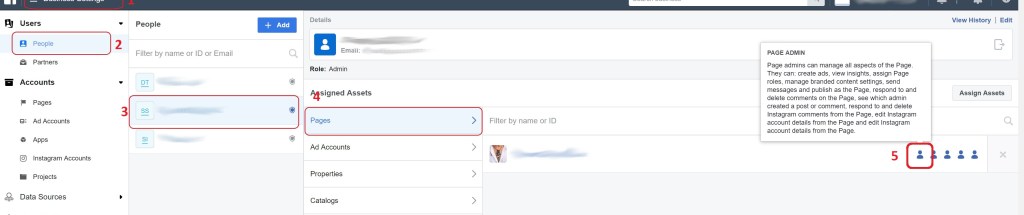
- Ir a Página de configuración de la empresa (1) y dirígete a (2) Usuarios > Personas.
- Haga clic en + Añadir para añadir a los usuarios a los que desea dar derechos administrativos en su página.
- Después de añadirlos, pulse el botón (3) nombre de usuario en la lista, entonces (4) Páginas, y asegúrese de que su página está seleccionada.
- Marcar al usuario como (5) Página Adminsiguiendo las instrucciones que aparecen a continuación (créeme, no funcionará si no eres administrador de la página. Puedes comprobar todo el drama en Página GitHub de Facebook):
- Al pasar el ratón por encima del nombre de la página, aparecerán estas imágenes de siluetas. Tienes que hacer clic en la primera de ellas para establecer el usuario como Página Admin (el rol del usuario actual es probablemente Página Anunciante).
3. Etiquetar productos en Instagram
3.1. Activar el etiquetado de productos
- Con la aplicación Instagram, ve a tu Perfil.
- Seleccione Comenzar alerta o el icono de engranaje.
- Ir a: Compras > Continuar.
- Seleccione un catálogo para conectarlo a su perfil de empresa.
- Hecho.
3.2. Etiquetar productos en tus publicaciones de Instagram
- Utilizando la aplicación Instagram, seleccione una foto y añadir un pie de foto, filtro o hashtagcomo siempre.
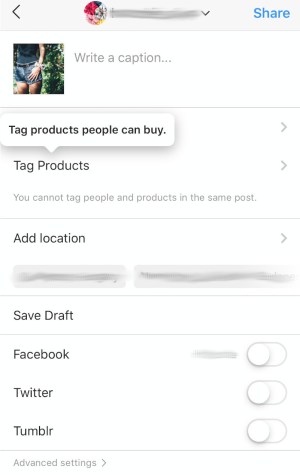
- Pulse en la imagen donde se encuentra el producto que desea etiquetar.

- Introduzca el nombre del producto a etiquetar y selecciónelo en el cuadro Buscar.
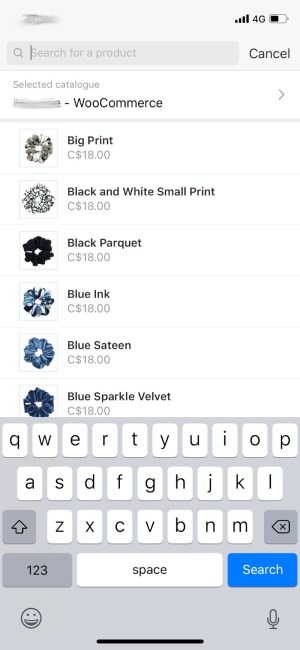
- Hecho.
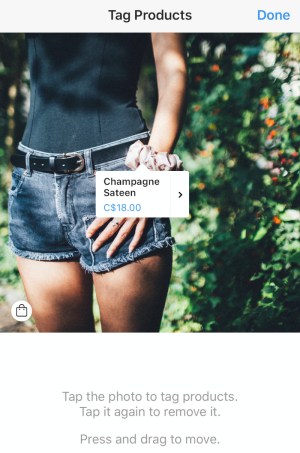
- Compartir.
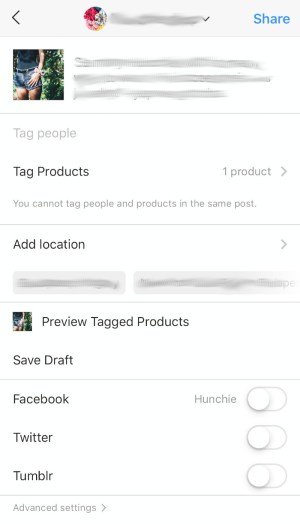
Puedes etiquetar hasta cinco (5) productos en una sola publicación de Instagram, o 20 productos en una publicación con varias imágenes.
Puedes obtener más información en la documentación oficial de Instagram: Etiquetar productos en las publicaciones de Instagram.
Notas y advertencias
- Facebook sacará la descripción de los productos de la tienda de esta manera:
- Buscará en WooCommerce y obtendrá el producto de Descripción larga primero. Si está lleno, lo usará.
- Si no se llena, tirará de Descripción breve.
- Facebook y Instagram Los comercios tratan los productos de distintas maneras.
- Al hacer clic en un producto en Facebook, abre una pestaña directamente a la página del carrito de WooCommerce, con el producto añadido al carrito.
- Instagrampor otro lado, abre la página del producto dentro de su tienda WooCommerce.
- Ambos Facebook y Instagram desmembrará productos variables. Eso significa que si tienes un producto con 10 variaciones (como una camiseta con diferentes colores y tallas), se mostrará como 10 productos diferentes en Facebook e Instagram shop. El título de los 10 productos es el mismo. Podrás ver cuál es cuál en la descripción del producto.
Hemos dedicado incontables horas a todo esto para que usted no tenga que hacerlo. ¿Qué más te quita el sueño? Cuéntanoslo y puede que intentemos solucionarlo por ti también.
 Book now, build later. Lock in 20% OFF projects over $10K when you book by Dec 31.
Book now, build later. Lock in 20% OFF projects over $10K when you book by Dec 31.  Start 2026 focused, stress-free, and ready to grow.
Start 2026 focused, stress-free, and ready to grow.